Même si la fonctionnalité épuise la batterie de votre appareil, il y a quelque chose à propos de retour haptique qui fait courir le risque aux utilisateurs. Bien sûr, ils devront peut-être faire face à une batterie faible, mais c'est un risque qu'ils sont prêts à prendre.
Continuez à lire pour voir comment vous pouvez activer et désactiver cette fonction. Vous verrez comment procéder dans les paramètres de votre appareil Android et dans l'application clavier Gmail. Il est même possible d'activer le retour haptique et le son pendant la frappe.
Comment activer/désactiver le flux haptique dans les paramètres de votre Android
Si, à tout moment, vous souhaitez désactiver le retour haptique, suivez simplement les étapes que vous avez suivies pour l'activer et désactiver l'option. Pour activer le retour haptique, accédez au réglages, suivie par Sonner. Appuyez sur le Avancée option qui va révéler plus d'options.

Faites glisser un peu vers le bas pour désactiver l'option de vibration tactile. Si vous souhaitez ajouter du son lorsque vous tapez, n'oubliez pas d'activer l'option Activer les sons.
Comment activer la rétroaction haptique sur Gboard
Gboard est l'un des plus claviers populaires pour Android là-bas. Il y a donc de fortes chances que vous l'utilisiez. Vous pouvez activer le retour haptique en ouvrant le clavier et en appuyant sur les trois points sur le côté droit. Lorsque vous voyez les différentes options, appuyez sur Réglages.
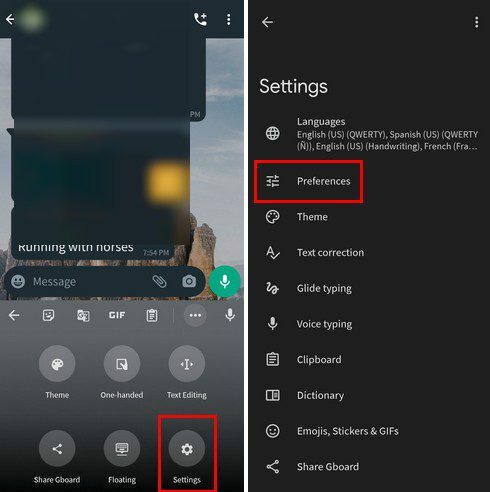
Une fois que vous êtes dans les paramètres, balayez vers le bas jusqu'à la section Appuyez sur la touche. La deuxième option vers le bas sera le retour haptique sur l'option de pression de touche. Activez-le, mais avant de partir, vous devez régler l'intensité. Si vous partez simplement après l'avoir activé, vous ne ressentirez aucune vibration lorsque vous taperez.
Appuyez sur la force de vibration en appuyant sur une touche et lorsque le curseur apparaît, ajustez-le à votre guise.

Si vous n'avez pas Gboard et que vous souhaitez l'ajouter ou tout autre clavier, vous pouvez accéder à Paramètres > Système > Langue et saisie > Clavier à l'écran > Gérer le clavier à l'écran. Avant de suivre ces étapes, assurez-vous que vous avez téléchargé le clavier à partir du Google Play Store.
Conclusion
Alors que certains peuvent ne pas voir l'intérêt d'utiliser le retour haptique, d'autres ne peuvent pas s'en passer. Si vous voulez essayer la fonctionnalité maintenant, vous savez comment l'activer sur votre appareil Android. Que pensez-vous du retour haptique? Trouvez-vous cela utile? Faites-le moi savoir dans les commentaires ci-dessous et n'oubliez pas de partager l'article avec d'autres sur les réseaux sociaux.